Utilisation des accusés de réception dans le webmail Kolabnow.com
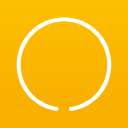
Un outil de suivi des emails est un excellent moyen de savoir si vos emails ont été ouverts. Bien qu'il ne puisse pas affirmer qu'un destinataire a lu votre message, il permet de mieux contextualiser et de mieux planifier les étapes suivantes de votre communication par email.
Malheureusement, Kolabnow.com n'offre pas de suivi des emails dans ses fonctionnalités.
Bonne nouvelle cependant ! Kolabnow.com prend en charge IMAP, de sorte que vous pouvez accéder à la fonction d'accusé de réception par le biais d'un client de messagerie de bureau tel que Mailbird.
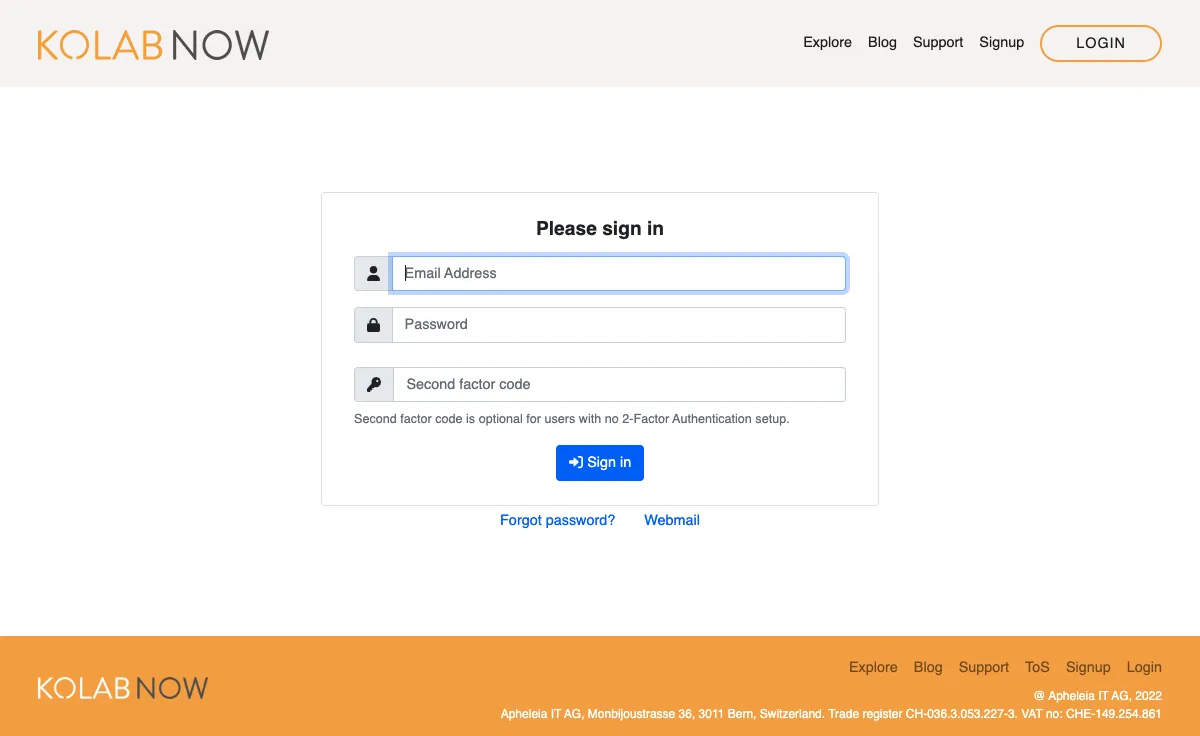
Alors, comment suivre l'ouverture des emails sur les messages que vous envoyez depuis Kolabnow.com ?
Pour accéder à cette précieuse fonction d'accusé de réception lorsque vous envoyez un email à partir de votre compte Kolabnow.com, il vous suffit de suivre les étapes ci-dessous. Vous pourrez essayer gratuitement la fonction "read receipts" en utilisant Mailbird.
-
Télécharger et installer Mailbird
Mailbird est un logiciel de messagerie très pratique pour gérer plusieurs adresses, que ce soit dans une boîte de réception unifiée ou séparément. Il prend en charge la plupart des fournisseurs de messagerie, ce qui vous permet de booster presque tous les types de comptes avec des fonctions de gestion de messagerie pratiques comme les accusés de réception.
La première étape consiste donc à télécharger et à installer l'application sur votre bureau. -
Ajouter votre compte Kolabnow.com
Lancez l'application Mailbird et ajoutez votre nom, votre adresse Kolabnow.com et votre mot de passe. Attendez ensuite que les paramètres du serveur se configurent (ou faites-le manuellement en suivant ces instructions). Vous pourrez ajouter d'autres comptes dans le menu Paramètres par la suite.

-
Activer le suivi des ouvertures lors de la rédaction d'un email
Une fois que vous avez rédigé votre message et ajouté des destinataires, vous trouverez le bouton de suivi des emails à côté de Envoyer dans la fenêtre de composition. Cliquez dessus pour activer le suivi pour cet e-mail.
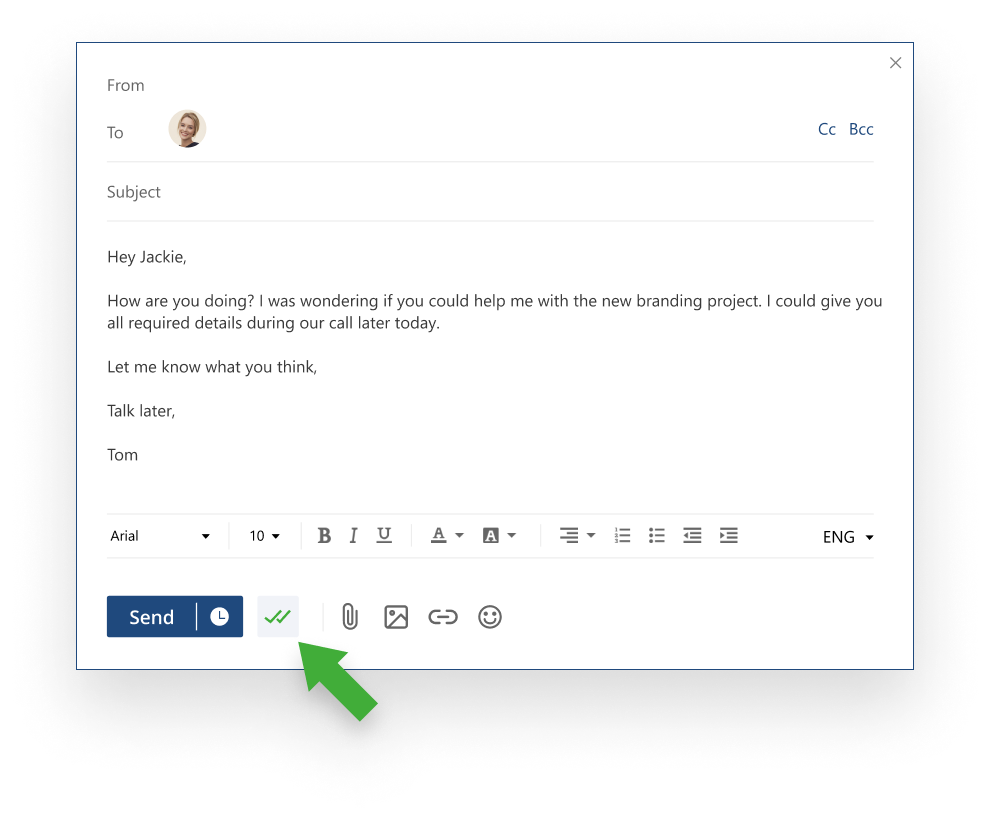
Vous pouvez également en faire une fonction par défaut dans le menu Composition :
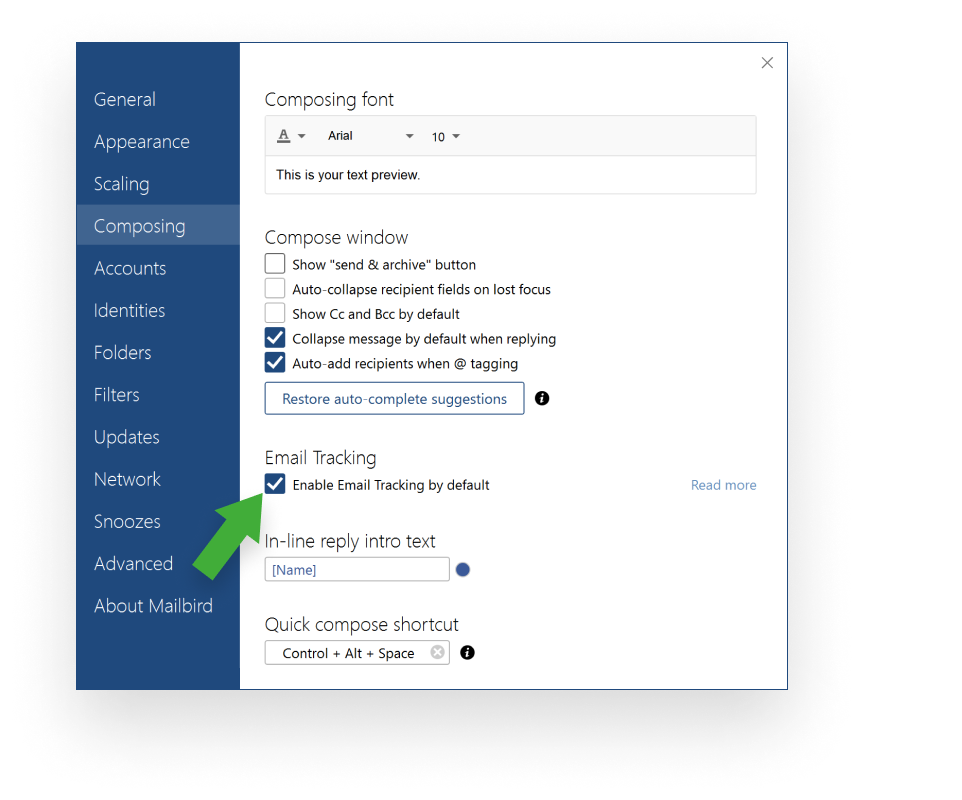
Comment fonctionne le suivi des emails ?
Si vous activez le pixel de suivi pour un email individuel, vous saurez si votre destinataire a ouvert le message et quand il l'a fait. Si vous envoyez un email collectif, vous saurez également quels destinataires ont ouvert votre message et quand, ainsi que ceux qui ne l'ont pas ouvert. Il s'agit d'une information pratique lorsque vous devez effectuer un suivi.
L'heure et le nom sont les seules données capturées par la fonction, qui ne porte donc pas atteinte à votre vie privée ni à celle des destinataires.
![]()


